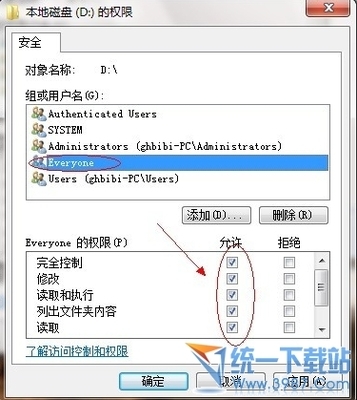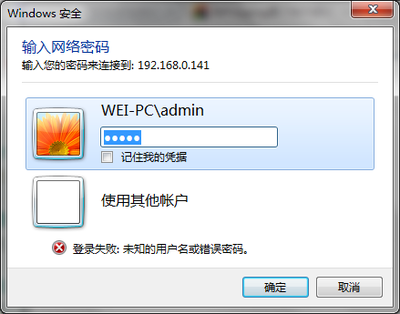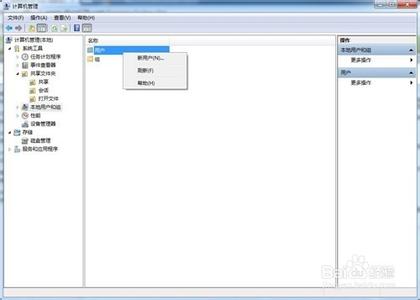
win7共享文件夹设置密码――简介
在前面我们了解到了如何共享文件夹以及共享文件夹在协同办公中作用,在设置共享文件夹的时候,系统会提示我们“如果你知道在安全方面的风险”的前提下共享文件夹。其实这是因为windows文件夹共享默认是简单文件共享,这种方式在局域网内的电脑能不有用全部权限,存在安全隐患。所以就引出了本文的主要内容:共享文件夹怎么设置密码。
另外,如果你所在的单位有很多部门,部门之间数据有隐秘性,那么你共享的文件夹在局域网内所以的电脑都能查看。这也是需要给共享文件夹设置密码的原因。不罗嗦了,下面就介绍共享文件夹设置密码的方法。
win7共享文件夹设置密码――工具/原料win7系统win7共享文件夹设置密码――方法/步骤
win7共享文件夹设置密码 1、
首先我们需要创建个用户来当做共享用户来使用,右键点击我的电脑(计算机)――管理――本地用户和组――用户进入如图界面,然后再中间空白处右键――新用户来添加个新的用户。
win7共享文件夹设置密码 2、
进入新用户界面后,输入您自己想要设定的用户名和密码,然后在下面的四个选项中根据中间需求选择,点击创建就成功创建了新的用户。
win7共享文件夹设置密码 3、
找到自己所需要共享的文件夹,右键点击――属性――共享――高级共享。
win7共享文件夹设置密码 4、
点击高级共享后,勾选共享文件夹,点“确定”后,就可以共享文件夹了。
win7共享文件夹设置密码_win7文件夹设置密码
 爱华网
爱华网